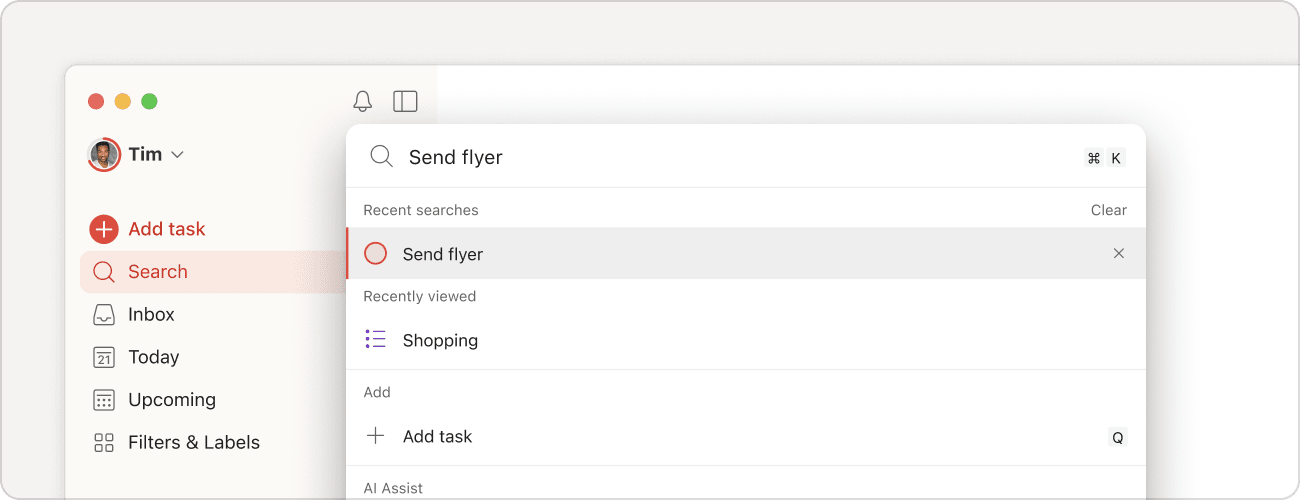Bearbeite deine Aufgaben und navigiere ganz ohne Maus durch deine To-do-Liste mit einer effektiven Tastaturnavigation, Kurzbefehlen und einem Befehlsmenü.
Kleiner Tipp
Wenn du eine vollständige Übersicht der verfügbaren Tastaturkurzbefehle erhalten möchtest, klicke auf die Fragezeichen-Taste, um die Liste der Tastaturkurzbefehle zu öffnen, oder verwende unser Befehlsmenü (⌘ + K oder Strg + K).
So navigierst du mit deiner Tastatur durch Todoist
Du kannst deine Tastatur für Folgendes verwenden:
- Springe mit der Abwärtspfeil-Taste (oder J) und der Aufwärtspfeil-Taste (oder K) schnell von Aufgabe zu Aufgabe.
- Führe Aufgaben-Aktionen wie Auswählen (X), Bearbeiten (⌘ + E oder Strg + E), Kommentieren (C), Planen (T) oder Öffnen (Enter) aus.
- Erledige eine Aufgabe mit E.
Navigiere in der Board-Ansicht mit der linken Pfeiltaste und der rechten Pfeiltaste von links nach rechts zwischen Aufgaben aus verschiedenen Abschnitten.
Verwende die Tabulatortaste, um durch die App zu navigieren und zu verschiedenen Elementen einer Aufgabe zu gelangen. Oder navigiere rückwärts mit Umschalttaste + Tabulatortaste.
- Startseite (H).
- Heute (G gefolgt von T).
- Demnächst (G gefolgt von U).
- Projekte (G gefolgt von P).
- Etiketten (G gefolgt von L).
- Benachrichtigungen (O gefolgt von N).
- Einstellungen (O gefolgt von S).
- Filter und Etiketten (G gefolgt von V).
- Nutze die Umschalttaste ⇧ + Cmd ⌘ + N auf macOS oder die Umschalttaste + Strg + N auf Windows, um die aktuelle Ansicht in einem neuen Fenster zu öffnen.
- Um ein neues Fenster deiner Startansicht zu öffnen, nutze die Umschalttaste ⇧ + Wahltaste ⌥ + Cmd ⌘ + N auf macOS oder die Umschalttaste + Alt + Strg + N auf Windows.
Was ist das Befehlsmenü?
Das Befehlsmenü enthält eine Übersicht aller möglichen Tastaturkurzbefehle, die du von dort aus nutzen kannst. Betrachte das Befehlsmenü als deine zentrale Anlaufstelle für Aktionen in Todoist, die dir hilft, dich durch die App zu bewegen, Aufgaben hinzuzufügen und diese zu bearbeiten – und das ohne deine Tastatur verlassen zu müssen.
Es gibt viele Kurzbefehle, die aus einzelnen Buchstaben oder aus Kombinationen bestehen, mit denen du schneller als mit der Maus beispielsweise eine Aufgabe erledigen, ein bestimmtes Projekt finden oder zur Startseite navigieren kannst.
Kleiner Tipp
Suchst du nach einer bestimmten Aktion? Finde sie, indem du sie innerhalb des Befehlsmenüs eingibst, sodass die Liste der Aktionen entsprechend eingegrenzt wird. Scrolle mit der Abwärtspfeil-Taste und der Aufwärtspfeil-Taste durch die Optionen und drücke zum Auswählen Enter.
Das Befehlsmenü aufrufen
Gib einfach ⌘ + K auf macOS oder Strg + K auf Windows ein.
Kleiner Tipp
Weitere Informationen findest du in unseren Artikeln Kurzbefehle und Verwendung der Suchfunktion.